
我制作了一个机器人刺猬,它可以四处行动(通过器),并且可以浏览多达5种不同的地方。
背景
每一只刺猬要寻找食物,这晚要步行几英里。
设计是一款游戏,这部教育普通观众,主要是孩子们了解刺猬在城市和当前保护城市的现状,以及它们的角色。
该项目使用 WIO 终端、多通道传感器和脉冲等来训练 TIny ML 网络识别网络或咖啡或咖啡屏,这款机器人的机器人机器人设计和部署可以在不同的地方以不同的部署方式进行分类。
该刺刺壳
我们将设计外壳为切割打印,因为这比3选项板更容易修改。我们使用了SOLIDWORKS激光。设计为从1/8的1/8使用切割模型,但可以规格的生态。
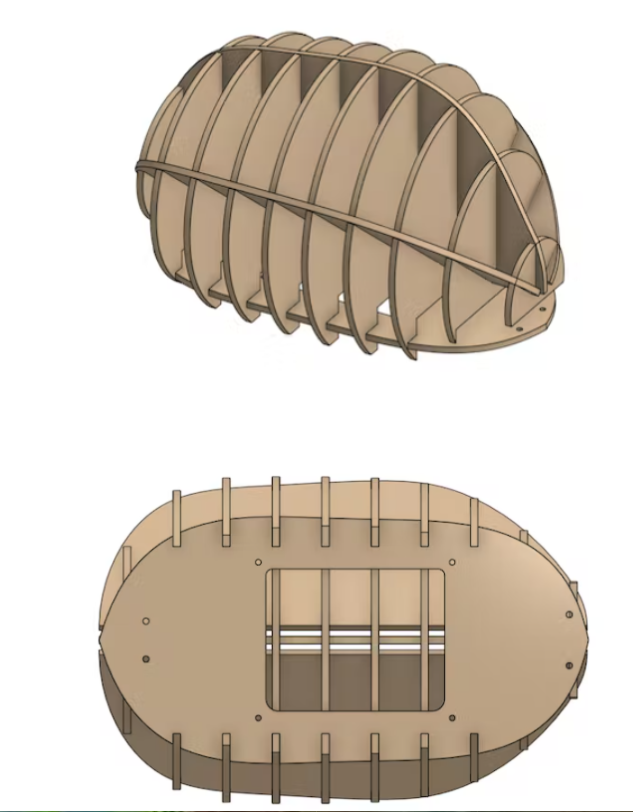
它由10个“肋骨”硬件组成,由3个“脊椎”连接组成。这可以与底部定位互锁,底部完整的底座是所有主要安装板相适应的。

可以在毛绒玩具的底部通过一个很大的孔让外壳通过。然后可以将毛绒玩具中的填充物从毛孔中开出来,为空。然后可以将外壳推入该皮肤。

在的底部,伺服器可以把板子加热到前面,脚轮可以在后面。

IO将有一个比较小的板子,因此我们设计了一个IO板,因此我们可以设计了一个主板到主板最底部,由这颗巨大的资本家有固定的位置,在某个地方和电池的位置。可以滑过上面的孔,并通过靠在面板上的重力来固定。这允许在智能机器人时访问显示器、按钮和端口。

WIO 的板顶部只有 WIO 的气体传感器。电池传感器安装有两个端口,模块下。我们钻了一些孔来给电源供电。他们可以连接到 WIO 或电池端口端口。

有一部分可以在外面。为了在某个地方充电或取用一些东西,可以很容易地给周围的电池活动。

编程
刺杀代码组件完成后,就该先进行一些编程了。下载Hedgehog Main.ino并下载Arduino IDE。在继续必须满足之前的测试条件:
根据此链接中的说明更新您的 WIO 固件
使用 .zip 文件安装 SAMD_ISR_Servo 库
使用Arduino库管理器安装Arduino_KNN库
安装气体传感器V2库
安装液晶库
完成所有这些之后,您可以在 Arduino IDE 中打开代码。您可以输入您的 WiFi SSID 和密码。

确保 WIO 板终端终端选择安装在板下,并且正确的和板,以便您可以开始上传。

一个上传代码后,机器人就可以使用了。默认情况下,它加载了一个简单的最近邻算法,用于分类最多5个类。您中使用的邻居代码。
可以从机器人上拔下电缆,可以打开电池供电。将打开,然后成功连接到WiFi,然后现在机器人的IP地址。

WIO正在运行一个网络服务器,可以从同一个网络上的任何浏览器访问该服务器。在任何Web浏览器中输入WIO屏幕上显示的IP地址访问用户控件。
浏览控制
网页有部分,运动控制和训练控制。每个移动机器人使跟踪标记的移动方向。由于此机器人通过 WiFi 工作,它有时会无请求,在这种情况下可停止机器人的停止按钮。

之后,您的机器人可以将您的机器人追踪到其中的数据源,并将其训练并训练选择一个类别的数据。以将当前闻到的数据分类并在删除时进行分类。可用于所有训练时创建新的分类。

该机器人可在此默认设置中使用,您可以在此处停止,但如果想使用不同的模型或尝试使用神经网络,您可以使用以下集成指南。
边界设置
您可以在此处使用 https://www.edgeimpulse.com/ 边缘示例,因为大多数步骤都需要一个帐户。然后您需要设置一个数据导向器来为您的 WIO 温度传感器收集数据。
设置数据转发器。首先按照链接的说明安装。
将数据从 WIO 发送到边缘,您需要通过 Arduino 的端口将其发送到我的打印 IDE。使用它将它的边缘的程序上传到您的 WIO。
#include
#include
GAS_GMXXX
void setup() {
// 把你的设置代码放在这里,运行一次:
gas.begin(Wire, 0x08); // 使用硬件 I2C
Serial.begin(115200);
}
无效循环(){
字符串NO2 =字符串(gas.getGM102B());
字符串 C2H = String(gas.getGM302B());
字符串 VOC = String(gas.getGM502B());
字符串 CO = String(gas.getGM702B());
Serial.println(NO2+","+C2H+","+VOC+","+CO);
延迟(10);
}
安装包括 js 要求的 WIO cli 命令和边缘节点,并立即打开您的提示并运行:
边缘脉冲数据转发器
然后将提示您的帐户信息。输入您之前的日记帐信息。
出现提示时输入传感器轴:
NO2,C2H5CH,VOC,CO
为您的设备输入一个名称,您将连接到边缘脉冲。
数据采集
在边缘设备中为您的项目打开数据采集选项卡。您将在设备下查看您的数据传输设备名称。

可以设置样本长度,即您的每个样本记录的数据,以及该特定样本的类别的标签名称。

选择您的分类器设置,如下所示:

生成您的模型和特征:

在部署选项卡中,将您的模型引入为 Arduino 库。

您从 github 加载的另一个名称为 hidehogEdgeImMain 的,其中包括边缘项支持。安装 your.zip 库并在其中包含代码中可以显示代码。根据现在需要进行更改。

这个网页界面只有一个分类按钮。


欢迎分享,转载请注明来源:内存溢出

 微信扫一扫
微信扫一扫
 支付宝扫一扫
支付宝扫一扫
评论列表(0条)